Maîtrisez les options de recherche pour trouver vos images plus vite
La recherche de l’image parfaite pour votre diapositive peut être parfois très longue. Les sites de banque de photo tels que Shutterstock, iStockPhoto, ThinkStock etc. possèdent un très grand nombre d’images, et faire le tri peut s’avérer fastidieux.
Mais ces sites proposent des moteurs de recherche très élaborés. En apprenant à les maîtriser, vous gagnerez un temps considérable.
Dans cet article, nous verrons comment affiner la recherche en jouant sur :
- les mots-clefs : ajout et exclusion
- le type de visuel (photo, illustration…)
- les nombre de personnes
- le format
- la couleur
Pour une recherche plus fine,
ajoutez des mots-clefs…

Utiliser un seul mot-clef génère souvent un nombre astronomique de résultats, d’autant plus si le mot utilisé est très courant (ciseaux) ou très abstrait (bonheur).
Affinez votre recherche en ajoutant des mots-clefs (ciseaux + main), vous obtiendrez des résultats moins nombreux à parcourir et plus pertinents.
… et retirez-en

Vous pouvez aussi exclure certains mots-clefs pour réduire les résultats de recherche.
En pratique : affiner le résultat d’une recherche grâce à l’exclusion de mots-clefs
Recherche initiale
Je cherche une image de main tenant des ciseaux prêts à couper, mais pas contexte particulier. J’écris « ciseaux + main » et je trouve environ 7000 résultats.
Repérage des éléments superflus
En parcourant rapidement la première page, pêle-mêle je trouve des ciseaux à bois, des coiffeurs, un jardinier armé d’un sécateur, des papiers découpés en farandoles, des ciseaux de chirurgien, des outils de couture, des pinces mécaniques…
Exclusion des mots-clefs « parasites »
Comme je cherche une image « générique » de ciseaux, sans connotation, je vais exclure les mots : cheveux, bois, jardin, farandole, couture, chirurgie et pince. Il me reste 3000 résultats, et dans la première page j’aperçois 4 photos qui collent à ce que je cherche !
Uniquement des photos…

Pour retirer les dessins et autres illustrations des résultats de recherche, il suffit de cocher « Photo » (ou décocher le reste) dans les filtres de recherche (situés le plus souvent à gauche dans la page des résultats).
… avec des gens

Presque toutes les banques de photo proposent une fonction de filtrage par nombre de personne présentes dans la photo. on regrette parfois l’absence d’une case « Aucun » lorsqu’on cherche des scènes vides. Mais entre 1 et 999, vous pouvez réduire vos résultats à l’aide de cet outil.
Le format : horizontal, vertical

Vous pouvez choisir de chercher des photos verticales, horizontales et dans certains cas, carrées.
iStockPhoto propose également une fonction appelée « Copyspace » (espace négatif en anglais) qui vous permet de sélectionner une zone que vous souhaitez « calme » pour y placer du texte. Seules les photos correspondant à ce critère seront affichées dans les résultats de recherche.
La couleur

Le filtre de couleur est un peu plus compliqué à utiliser que les autres filtres. De plus, il est souvent trop précis (il cherche exactement la couleur sélectionnée, et non les couleurs proches), réduisant donc les résultats à peau de chagrin.
Pour pouvoir chercher une couleur spécifique, vous devez disposer de son code hexadécimal, une information compliquée à trouver en dehors des logiciels spécialisés. Le petit outil « pixie » sur Windows vous donne une pipette qui vous permet d’aller chercher une couleur et d’obtenir son code hexadécimal.
Autrement, vous pouvez vous servir de la roue colorée proposée par la banque de photo pour sélectionner une couleur proche de celle que vous cherchez.



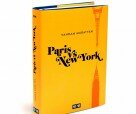

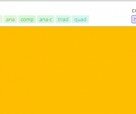




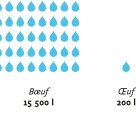

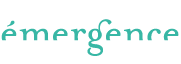
Leave a Reply
Want to join the discussion?Feel free to contribute!